Чистка принтера Epson L14150
Чистка принтера
Если на корпусе принтера присутствует грязь или пыль, выключите принтер и протрите его мягкой чистой влажной тканью. Если удалить грязь не удалось, попробуйте протереть принтер мягкой чистой влажной тканью, смоченной мягким чистящим средством.

Не допускайте проливания жидкости на механизм или электронные компоненты принтера. В противном случае это может привести к порче устройства.
Для чистки деталей и корпуса принтера нельзя использовать спиртосодержащие жидкости и растворители. Эти химические вещества могут повредить детали и корпус устройства.
Не прикасайтесь к плоскому белому кабелю, прозрачной пленке и чернильным трубкам внутри принтера. Это может привести к сбою в работе устройства.
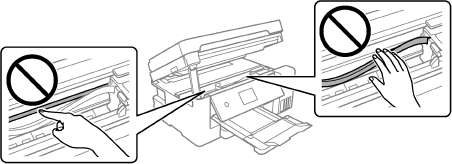
Удаление расплескавшихся чернил
Если чернила расплескались, удалите их, следуя приведенным ниже инструкциям.
Если чернила попали на область вокруг картриджа, вытрите их с помощью чистой мягкой ткани или ватной палочки без ворса.
Если чернила пролились на стол или на пол, сразу же вытрите их. После засыхания удалить чернильное пятно будет сложно. Чтобы чернильное пятно не размазывалось, промокните его сухой тканью и удалите остатки влажной тряпкой.
При попадании чернил на кожу рук вымойте их водой с мылом.
Проверка общего числа страниц, пропускаемых через принтер
Можно проверить общее число страниц, пропускаемых через принтер.
Просмотр общего числа страниц, прошедших через принтер (панель управления)
Эти сведения печатаются вместе с шаблоном проверки дюз.
1- Загрузите простую бумагу формата А4 в принтер.
2- Выберите Обслуживай, на начальном экране.
3- Выберите Пров, дюз печат. гол..
4- Следуйте инструкциям на экране, чтобы распечатать шаблон проверки дюз.
Просмотр общего числа страниц, прошедших через принтер (Windows)
1- Откройте окно драйвера принтера.
2- Нажмите на Информация о принтере и опциях на вкладке Сервис.
Просмотр общего числа страниц, прошедших через принтер (Mac OS)
1- Выберите Системные настройки в меню Apple > Принтеры и сканеры (или Печать и сканирование, Печать и факс), а затем выберите принтер.
2- Нажмите Параметры и принадлежности > Утилита > Открыть утилиту принтера.
3- Нажмите Информация о принтере и опциях.
Энергосбережение
Принтер переходит в спящий режим или отключается автоматически, если в течение заданного времени не проводилось никаких действий. Интервал времени до применения настроек управления энергопотреблением можно изменить. Любое увеличение этого значения повлияет на энергоэффективность продукта. Перед изменением этого параметра следует учесть факторы окружающей среды.
В зависимости от места приобретения принтер может иметь функцию автоматического отключения при отсутствии подключения к сети в течение 30 минут.
Энергосбережение (панель управления)
1- Выберите Настр. на начальном экране.
2- Выберите Общие параметры > Основ, настройки.
3- Сделайте следующее.
В устройстве может применяться функция Настройки выкл. или Таймер выключения (в зависимости от места приобретения).
Выберите Таймер откл. или Настройки выкл. > Выключение при простое или Выключение при отключении, а затем внесите необходимые настройки.
Выберите Таймер откл. или Таймер выключения, затем внесите необходимые настройки.
Установка и удаление приложений по отдельности
Подключите свой компьютер к сети и установите последние версии приложений с веб-сайта. Выполните вход на компьютер в качестве администратора. Если компьютер запросит пароль, введите его.
Установка приложений по отдельности
При повторной установке приложения необходимо сначала удалить его.
1- Убедитесь, что принтер и компьютер подключены друг к другу и у принтера есть доступ к Интернету.
2- Запустите EPSON Software Updater.
3- В ОС Windows выберите ваш принтер, затем щелкните значок О, чтобы проверить наличие доступных приложений.
4- Выберите приложения, которые необходимо установить или обновить, и нажмите кнопку «Установить».
Не выключайте принтер и не отключайте его от сети до тех пор, пока не завершится обновление. В противном случае принтер может перестать работать.
Пользователи операционных систем Windows Server не могут воспользоваться ПО Epson Software Updater. Загрузите последние версии приложений на веб-сайте.
Проверка наличия оригинального драйвера принтера Epson — Windows
Чтобы проверить, установлен ли на компьютере оригинальный драйвер принтера Epson, используйте один из следующих способов.
Выберите Панель управления > Просмотр устройств и принтеров (Принтеры, Принтеры и факсы), затем выполните следующие действия, чтобы открыть окно свойств сервера.
Windows Windows 10/Windows 8.I/Windows 8/Windows 7/Windows Server 2019/Windows Server 2016/ Windows Server 2012 R2/Wmdows Server 2012/Wmdows Server 2008 R2
Щелкните значок принтера и выберите Свойства сервера печати в верхней части окна.
Windows Vista/Windows Server 2008
Щелкните правой кнопкой мыши папку Принтеры, затем щелкните Выполнить от имени администратора > Свойства сервера.
Windows XP/Wmdows Server 2003 R2/Wmdows Server 2003 В меню Файл выберите Свойства сервера.
Перейдите на вкладку Драйвер. Если имя принтера отображается в списке, значит, на компьютере установлен подлинный драйвер принтера Epson.
Проверка наличия оригинального драйвера принтера Epson — Mac OS
Чтобы проверить, установлен ли на компьютере оригинальный драйвер принтера Epson, используйте один из следующих способов.
Выберите Системные настройки в меню Apple > Принтеры и сканеры (или Печать и сканирование, Печать и факс), а затем выберите принтер. Щелкните Опции и расходные материалы: если вкладки Опции и Утилита отображаются в окне, это означает, что на компьютере установлен подлинный драйвер принтера.
Добавление принтера (только для Mac OS)
1- В меню Apple выберите Системные настройки > Принтеры и сканеры (или Печать и сканирование, Печать и факс).
2- Нажмите + и выберите Добавить другой принтер или сканер.
3- Выберите принтер, затем выберите принтер в разделе Использовать.
4- Нажмите Добавить.
Если принтер отсутствует в списке, проверьте, включен ли он и правильно ли он подключен к компьютеру.
Удаление приложений
Выполните вход на компьютер в качестве администратора. Если компьютер запросит пароль, введите его.
Удаление приложений — Windows
1- Нажмите кнопку О, чтобы выключить принтер.
2- Завершите все работающие приложения.
3- Откройте Панель управления.
Windows 10/Wmdows Server 2019/Windows Server 2016
Нажмите кнопку «Пуск», затем выберите Система Windows > Панель управления.
Windows 8.1/Windows 8/Windows Server 2012 R2/Wmdows Server 2012 Выберите Рабочий стол > Настройки > Панель управления.
Windows 7/Windows Vista/Windows XP/Windows Server 2008 R2/Wmdows Server 2008/Windows Server 2003 R2/Wmdows Server 2003
Нажмите кнопку «Пуск» и выберите Панель управления.
4- Откройте Удаление программы (или Установка и удаление программ).
Windows 10/Wmdows 8.1/Windows 8/Windows 7/Windows Vista/Windows Server 2019/Windows Server 2016/Windows Server 2012 R2/Wmdows Server 2012/Windows Server 2008 R2/Wmdows Server 2008
Выберите Удаление программы в Программы.
Windows XP/Windows Server 2003 R2/Windows Server 2003 Нажмите на Установка и удаление программ.
5- Выберите приложение, которое нужно удалить.
Невозможно установить драйвер принтера при наличии заданий печати.Удалите или дождитесь печати заданий, прежде чем приступить к удалению.
6- Удаление приложений.
Windows 10/Windows 8.1/Windows 8/Windows 7/Wmdows Vista/Windows Server 2019/Windows Server 2016/Windows Server 2012 R2/Windows Server 2012/Windows Server 2008 R2/Windows Server 2008 Нажмите Удалить/изменить или Удалить.
Windows XP/Windows Server 2003 R2/Windows Server 2003 Нажмите Заменить/удалить или Удалить.
При появлении окна Управление учетными записями пользователей нажмите Продолжить.
7 Следуйте инструкциям на экране.
Удаление приложений (Mac OS)
1- Загрузите программу Uninstaller с помощью EPSON Software Updater.
Программу удаления Uninstaller достаточно загрузить один раз, при следующем удалении приложения повторная загрузка не требуется.
2- Нажмите кнопку О, чтобы выключить принтер.
3- Чтобы удалить драйвер принтера или драйвер PC-FAX, выберите Системные настройки в меню Apple > Принтеры и сканеры (или Печать и сканирование, Печать и факс), а затем удалите принтер из списка доступных принтеров.
4- Завершите все работающие приложения.
5- Нажмите Перейти > Приложения > Epson Software > Uninstaller.
6- Выберите приложение, которое необходимо удалить, и нажмите Удалить.
Приложение Uninstaller удаляет все драйверы для струйных принтеров Epson на компьютере. Если используется несколько струйных принтеров Epson, а драйвера нужно удалить только для некоторых из них, удалите все драйвера, а затем установите нужные заново.
Если приложение, которое необходимо удалить, невозможно найти в списке, значит, его невозможно удалить при помощи Uninstaller .В таком случае необходимо выбрать Перейти > Приложения > Epson Software, выбрать приложение для удаления и перетащить его на значок корзины.
Обновление приложений и встроенного ПО
Обновив приложения и встроенное ПО, можно устранить некоторые неполадки и улучшить или добавить функции. Необходимо всегда пользоваться последними версиями приложений и встроенного ПО.
1- Убедитесь, что принтер подключен к компьютеру, а на компьютере есть доступ к Интернету.
2- Запустите EPSON Software Updater и обновите приложения или встроенное ПО.
Не выключайте компьютер и принтер до завершения обновления. В противном случае принтер может выйти из строя.
Если приложение, которое необходимо обновить, отсутствует в списке, значит, его невозможно обновить с помощью EPSON Software Updater.
Обновление встроенного программного обеспечения принтера с помощью панели управления
Если принтер может быть подключен к Интернету, можно обновить встроенное ПО принтера с помощью панели управления. Кроме того, принтер можно настроить на регулярную проверку наличия обновлений встроенного ПО и выдачу соответствующих оповещений.
1- Выберите Настр. на начальном экране.
2- Выберите Обновление встроенного ПО > Обновление.
Выберите Уведомление > Вкл. для настройки принтера на регулярную проверку доступных обновлений
встроенного программного обеспечения.
3- Просмотрите сообщение, появившееся на экране, и нажмите Запуск проверки, чтобы запустить поиск доступных обновлений.
4- Если на ЖК-экране отображается сообщение о наличии обновления встроенного ПО, следуйте инструкциям, чтобы начать процедуру обновления.
Не выключайте принтер и не отключайте его от сети до тех пор, пока не завершится обновление. В противном случае принтер может перестать работать.
Если обновление не было завершено или было завершено с ошибкой, принтер не запустится в обычном режиме, а при следующем включении принтера на ЖК-экране появится надпись Recovery Mode. В таком случае необходимо обновить встроенное ПО с помощью компьютера. Соедините принтер и компьютер с помощью USB-кабеля. Пока на принтере отображается надпись Recovery Mode, вы не сможете обновить встроенное ПО через сетевое соединение. На компьютере откройте сайт Epson для вашей страны и загрузите последнюю версию встроенного ПО. Для обновления следуйте инструкциям на веб-сайте.
Транспортировка и хранение принтера
Чтобы упаковать принтер перед хранением, транспортировкой или отправкой в ремонт, сделайте следующее.
1 Выключите принтер нажатием кнопки О.
2- Убедитесь, что индикатор питания погас, затем отсоедините шнур питания.
Отключайте шнур питания только после того, как индикатор питания погаснет. В противном случае печатающая головка не возвращается в исходное положение, из-за чего чернила высыхают и печать становится невозможной.
3- Отсоедините все кабели, в том числе шнур питания и кабель USB.
4- Извлеките из принтера всю бумагу.
5- Убедитесь, что в принтере не размещены оригиналы.
6- Откройте модуль сканера, удерживая его крышку закрытой.
При открытии и закрытии модуля сканера соблюдайте осторожность, чтобы не прищемить руку. В противном случае можно получить травму.
7- Переведите транспортировочный замок в положение блокировки (положение транспортировки).
Транспортировочный замок останавливает подачу чернил, чтобы не допустить их утечки при транспортировке и хранении.
8- Если печатающая головка не находится в показанном ниже положении, передвиньте ее рукой самостоятельно.
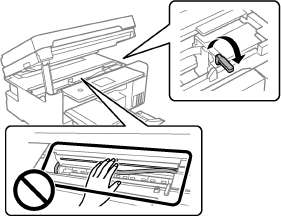
Прикрепите печатающую головку к корпусу с помощью клейкой ленты.
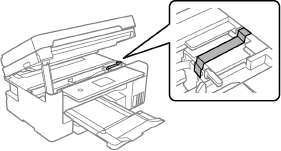
9- Убедитесь, что крышка надежно закрывает.
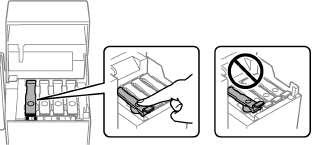
10- Плотно закройте крышку контейнера.
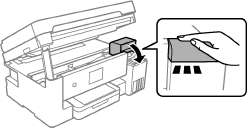
11- Закройте модуль сканера.
В целях безопасности модуль сканера закрывается в два этапа.

Модуль сканера нельзя открыть из положения, показанного ниже. Перед открытием сканера его необходимо полностью закрыть.

12. Подготовьте принтер к упаковке, как показано ниже.

13. Поместите принтер в пластиковый пакет, загнув края пакета.
14. Упакуйте принтер в коробку, используя защитные материалы.
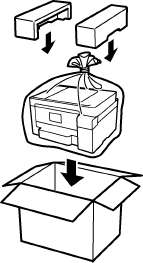
При перемещении принтера поднимайте его, заняв устойчивое положение. Если поднимать принтер из неустойчивого положения, можно получить травму.
При перемещении принтер не следует наклонять более чем на 10 градусов. В противном случае он может упасть.
Перед хранением или транспортировкой принтера поместите его в пластиковый пакет, загнув края пакета. Не наклоняйте принтер, не ставьте его вертикально и не переворачивайте. Это может привести к вытеканию чернил.

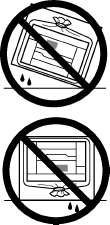
При хранении и транспортировке не наклоняйте бутылки и не подвергайте их ударам или изменению температур. В противном случае чернила могут вытечь из бутылки даже при плотно закрытой крышке. Держите строго вертикально, когда закрываете крышку, и принимайте соответствующие меры предосторожности для предотвращения вытекания при транспортировке.
Не помещайте открытые в одну упаковку вместе с принтером.
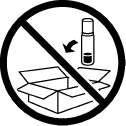
Перед следующим использованием принтера уберите клейкую ленту, фиксирующую печатающую головку, и переведите транспортировочный замок в разблокированное положение (положение печати). Если качество печати снизилось, очистите и откалибруйте печатающую головку.
<<<назад
далее>>>
при использовании материалов ссылка на сайт компании awella.ru обязательна
Помогла информация на сайте ? Оставьте отзыв о работе нашей компании ! Это можно сделать в яндекс браузере и это простимулирует работников нашей компании (ответственные получат бонусы), которые собирали ее для вас! Спасибо !
|